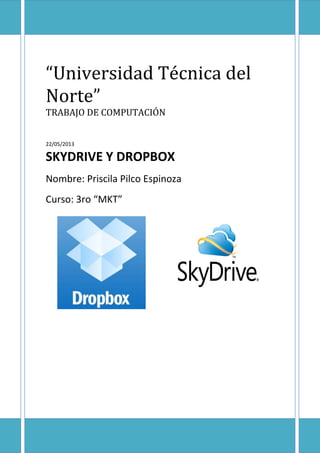
Priscila pilco sky drive y dropbox
- 1. “Universidad Técnica del Norte” TRABAJO DE COMPUTACIÓN 22/05/2013 SKYDRIVE Y DROPBOX Nombre: Priscila Pilco Espinoza Curso: 3ro “MKT”
- 2. Como guardar y compartir archivos en skype drive Puedes utilizar SkyDrive para compartir fotos, documentos de Microsoft Office y otros archivos con otras personas. Para empezar, sigue estos pasos: 1. Ve a SkyDrive. Es posible que tengas que iniciar sesión con tu cuenta de Microsoft. 2. Ve al archivo o carpeta que desees compartir. 3. Si el panel de detalles de la derecha está contraído, expándelo. 4. Debajo de Compartir, haz clic en Compartir o en Compartir carpeta. Publicar Elige esta opción para publicar un vínculo en un servicio de redes sociales conectado a tu cuenta de Microsoft. 1. Haz clic en la pestaña Publicar en y selecciona un servicio para publicar en él o agrega uno haciendo clic en Agregar servicios. Haz clic en Buscar más servicios y sigue las indicaciones para agregar un servicio que no aparezca en la lista. 2. Agregar un mensaje opcional 3. Si deseas que las personas de tu red social puedan editar el archivo o carpeta que compartes, selecciona Los destinatarios pueden editar. 4. Haz clic en Publicar. Tu entrada se publicará en el sitio que hayas elegido junto con un mensaje, si has incluido uno, y un vínculo al archivo o a la carpeta. Cuantas gigas tiene skype drive: 7g
- 3. Guardar, compartir y acceder a archivos en Dropbox Después de la nota en la que se detalló cómo abrir una cuenta de Dropbox, en esta oportunidad se muestra, paso a paso, el procedimiento para guardar archivos a ese servicio. Todos los archivos guardados en Dropbox podrán ser vistos y modificados por el usuario que los colocó allí y también por aquellos usuarios autorizados. 1 - Arrastrar el archivo hasta la carpeta de Dropbox y soltarlo allí. El archivo comenzará a copiarse en la carpeta (y también en el sitio Web de Dropbox) y, duramente la misma, en el ícono del archivo aparecerá otro más pequeño y en azul que indica que la copia está en curso. 2 - La copia finaliza cuando en el ícono del archivo ya desapareció el otro ícono pequeño de color azul y en su lugar aparece otro en color verde.
- 4. 3 - Hacer clic con el botón derecho del mouse sobre el archivo y, cuando aparezca el primer menú seleccionar "Dropbox" y después elegir "Compartir enlace". 4 - Cuando aparezca una ventana como esta se podrán realizar distintas acciones. Una de ellas es hacer clic en el botón "Copiar enlace a esta página" para después pegar ese enlace en un email (ver paso 5). Otras alternativas (a través de los tres botones que se muestran arriba y a la derecha) son mandar un mail que contenga el enlace desde el cual se accederá al archivo o compartirlo a través de las redes sociales Facebook y Twitter. 5 - Después de haber copiado el enlace (tal cual se detalló en el primer párrafo del paso anterior) se lo podrá pegar, por ejemplo, en medio del texto de un correo electrónico. Para ello habrá que seleccionar el lugar donde se lo quiere pegar (haciendo un clic con el mouse) y después se tendrá que hacer otro clic, pero con el botón derecho del mouse y elegir la opción "Pegar" (o bien mantener pulsada, en el teclado de la computadora, la tecla "Ctrl" hasta que se oprima la tecla "V". Los que reciban ese enlace y hagan clic sobre él podrán acceder a la descarga o visualización del archivo compartido. 6 - Para acceder desde cualquier computadora a los archivos guardados en la carpeta Dropbox, se tendrá que ir hasta el sitio www.dropbox.com y hacer clic en el botón "Iniciar sesión". Después se deberá escribir la dirección de email y la contraseña que se consignaron cuando se abrió la cuenta de este servicio. Y finalmente hacer clic en el último botón "Iniciar sesión".
- 5. 7 - Inmediatamente se verán todos los archivos y carpetas que contenga Dropbox. Y haciendo clic sobre cualquier archivo aparecerán, en la barra superior del servicio, todas las acciones que se le pueden aplicar al mismo: "Compartir enlace", "Descargar" y "Eliminar", entre otros. En próximas notas se mostrará cómo compartir carpetas y acceder a versiones anteriores del mismo archivo Análisis: Para mi criterio es más fácil de manejar el skype drive Bibliografía http://blog.claudioveloso.com.ar